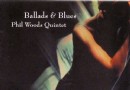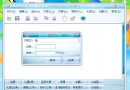- 下載位址: [www.ed2k.online][GIS服務平台].ArcGIS.Server.9.3.1.Enterprise.for.Windows[www.xuexi111.com].iso
- 下載位址: [www.ed2k.online][GIS服務平台].ArcGIS.Server.9.3.1.Key.ecp[www.xuexi111.com].rar
資料介紹

代碼
引用【支持的系統】
Windows 2000 SP4 Server, Advanced Server & Datacenter
Windows 2003 SP2 (32-bit) Server Standard, Enterprise & Datacenter
Windows 2003 SP2 (64-bit (EM64T)) Server Standard, Enterprise & Datacenter
Windows 2008 (32-bit) Server Standard, Enterprise & Datacenter
Windows 2008 (64-bit (EM64T)) Server Standard, Enterprise & Datacenter
Windows Vista SP1 (32-bit) Ultimate, Enterprise, Business
Windows XP SP2, SP3 (32-bit) Professional Edition
引用【常駐服務器】
www.UseNeXT.to www.UseNeXT.to 2 屏蔽Vagaa Thunder等吸血客戶端,希望各位在下好後能夠自覺保源!
http://www.ied2k.com/forum/uploads/monthly_09_2009/post-2-1252478536.jpg
官方網站: http://www.esri.com/
ArcGIS Server 是一個基於Web 的企業級GIS 解決方案 ,它從ArcGIS 9.0 版本開始加入ESRI 產品家族。ArcGIS Server 為創建和管理基於服務器的GIS 應用提供了一個高效的框架平台。它充分利用了ArcGIS 的核心組件庫ArcObjects ,並且基於工業標准提供WebGIS 服務。ArcGIS Server 將兩項功能強大的技術 --GIS 和網絡技術(Web )結合在一起,GIS 擅長與空間相關的分析和處理,網絡技術則提供全球互聯,促進信息共享。這兩項技術協同工作,相得益彰。
ArcGIS Server為我們帶來了許多可喜的變化。與過去的WebGIS產品相比,它不僅具備發布地圖服務的功能,而且還能提供靈活的編輯和強大的分析能力,這對於WebGIS發展可以說是具備裡程碑意義的。由於ArcGIS Server基於強大的核心組件庫ArcObjects搭建,並且以主流的網絡技術作為其通信手段,所以它具有許多令人欣慰的優勢和特點,列舉一二如下:
² 集中式管理帶來成本的降低。無論是從數據的維護和管理上還是從系統升級上來說,都只需要在服務器端進行集中的處理,而無需在每一個終端用戶上做大量的維護工作,這不但極大的節約投入的時間成本和人力資源,而且有利於提高數據的一致性。
² 瘦客戶端也可以享受到高級的GIS 服務。過去只能在龐大的桌面軟件上才能實現的高級GIS 功能的時代終止於ArcGIS Server 。通過ArcGIS Server 搭建的企業GIS 服務使得客戶端通過網絡浏覽器(IE ,Netscapes )即可實現高級的GIS 功能。
² 使WebGIS 具備了靈活的數據編輯和高級的GIS 分析能力。用戶在野外作業時可以通過移動設備直接對服務器端的數據庫進行維護和更新,大大減少了回到室內後的重復工作量,為野外調繪和勘察提供了極大的便利。另外,ArcGIS Server 可以實現網絡分析和3D 分析等高級的空間分析功能。
² 支持大量的並發訪問,具有負載均衡能力。ArcGIS Server 采用分布式組件技術,可以將大量的並發訪問均衡地分配到多個服務器上,可以大幅度的降低響應時間,提高並發訪問量。
² 可以根據工業標准很好的與其他的企業系統整合,進行協同工作,為企業經營管理提供支持。例如:GIS 和客戶關系管理系統(CRM )整合,發揮GIS 的獨特優勢,使得企業可以打破地域的限制,更好的進行客戶資源的開發,提供客戶滿意的產品和服務。
² ArcGIS Server 的出現使得我們可以利用主流的網絡技術(例如,.Net 和Java )來定制適合自身需要的網絡GIS 解決方案,具有更大的可伸縮性來滿足多樣化的企業需求。
架構介紹:
ArcGIS Server 是一個分布式系統,由分布在多台機器上的各個角色協同工作。ArcGIS Server 搭建的WebGIS 解決方案支持多種類型的客戶端,包括:ArcGIS Desktop 、ArcGIS Engine Application 、Web Browser 。下面簡要介紹一下利用ArcGIS Server 搭建的WebGIS 的各個組成部分(如圖1 ):
Ø GIS server: 運行SOC 和SOM 的機器。SOM 即Server Object Manager :Server Object 管理器,負責管理調度Server Object ,而具體Server Object 的運行是在ArcSOC.EXE 進程中。SOC 即Server Object Container (容器)。SOM 和SOC 可以運行在同一台機器上,也可以是SOM 獨占一台機器,管理一個或多個運行SOC 的機器。采用分布式部署,可以大幅提高GIS server 的整體性能,擴展能力更強。
Ø Web server: 運行web 應用程序或web service 的機器。這裡的web 應用程序或web service 通過訪問GIS server 並調用GIS server 的對象來實現GIS 功能,然後把結果返回給客戶端。
Ø Web browsers: 諸如IE ,Firefox 等Web 浏覽器軟件。
Ø 桌面應用程序: 可以是ArcGIS Desktop 和ArcGIS Engine 應用。通過Http 協議訪問在Web server 上發布的ArcGIS 網絡服務,或者通過Lan/Wan 直接連接到GIS servers 。一般通過ArcCatalog 應用程序來管理ArcGIS Server 。
http://www.higis.cn/wp-content/uploads/2007/10/clip-image0012.png
分布式安裝:
分布式安裝ArcGIS Server 是企業級GIS 必然的選擇,下面我們來探討一下在Windows 操作系統上如何分布式部署ArcGIS Server 。Windows 是從XP 版本以後加入了自己的防火牆, 操作系統加強了DCOM 安全監管. 所以在WindowsXP (sp2) 系統上進行分布式安裝ArcGIS Server 需要進行一些額外的配置才能保證GIS 服務器的順利運行,下面以WindowsXP (sp2) 為例介紹分布式安裝的步驟(假設計算機不是域成員):
1, 首先選擇一台機器安裝ArcGIS Server ,注意只安裝ArcSOM ,即作為GIS 服務器管理器,假設這台機器名為HostSOM 。進行Post Installation 配置,填寫Server account 和Container account 帳戶及密碼。
2、 另外一台機器安裝ArcGIS Server ,,注意只安裝ArcSOC ,這台機器作為服務器對象容器,假設這台機器名HostSOC 。同樣進行Post Installation 配置,填寫Server account 和Container account 帳戶及密碼,注意Server account 和Container account 的帳戶及密碼要和在HostSOM 機器上的設置完全相同,這是為了數據共享以及確保本機器上的ArcSOC 進程可以被HostSOM 機器遠程啟動。利用ESRI 公司授權的license 文件進行注冊。
3、 在HostSOM 和HostSOC 兩台機器上按照此步驟進行同樣的設置。把Server account 添加至Administrator 和agsadmin 組,把Container account 添加至agsusers 組。
4、 在HostSOM 機器上把ArcGIS Server Object Manager 服務改為用本地系統用戶登陸,並且重新啟動服務
5、 在HostSOM 機器上進行如下設置。開始 > 控制面板 > Windows 防火牆。在常規選項卡中關閉防火牆。在例外選項卡中,
點擊 " 添加程序 " 將ArcSOM.exe 添加到例外,ArcSOM.exe 在安裝目錄的bin 文件夾下面(例如:C:/Program Files/ArcGIS/bin/ArcSOM.exe )。
點擊 " 添加端口 " 。添加一個端口:名稱:Web Port(http) ,端口號:80 ,類型:TCP ,點擊 " 確定 " 。再次點擊 " 添加端口 " 。再次添加一個端口:名稱:DCOM(ArcGIS Server) ,端口號:135 ,類型:TCP ,點擊 " 確定 " 。
這些端口和程序現在將顯示在程序和服務列表中。確保其之前的復選框被選中。
6, 在HostSOC 機器上進行如下設置。開始 > 控制面板 > Windows 防火牆。在常規選項卡中關閉防火牆。在例外選項卡中,
點擊 " 添加程序 " 將ArcSOC.exe 添加到例外,ArcSOC.exe 在安裝目錄的bin 文件夾下面(例如:C:/Program Files/ArcGIS/bin/ArcSOC.exe )。
點擊 " 添加端口 " 。添加一個端口:名稱:Web Port(http) ,端口號:80 ,類型:TCP ,點擊 " 確定 " 。再次點擊 " 添加端口 " 。添加一個端口:名稱:DCOM(ArcGIS Server) ,端口號:135 ,類型:TCP ,點擊 " 確定 "。
7, 在HostSOM 和HostSOC 兩台機器上進行如下相同的設置。 開始> 運行,輸入dcomcnfg 命令,點擊確定。
在出現的組件服務對話框中,展開組件服務,鼠標右鍵點擊"我的電腦",選擇屬性,在"默認屬性"選項卡中,選中"在此計算機上啟動分布式 COM(E) " ,在默認身份驗證級別選擇"連接";在默認模擬級別選擇"標識",取消提供附加的引用跟蹤安全性(P) 。
"COM 安全"選項卡,在訪問權限下,點擊:編輯限制,添加agsusers 和 agsadmin 組,給予本地訪問和遠程訪問權限。在啟動和激活權限下點擊:編輯限制,添加agsusers 和 agsadmin 組,給予本地啟動和遠程啟動權限,以及本地激活和遠程激活權限。
8, 在HostSOM 機器上組件服務對話框中,展開 組件服務 > 計算機 > 我的電腦 > DCOM 配置, 選ArcSOM 組件,執行如下操作:
i. 在組件上右鍵點擊,選擇"屬性"菜單,選擇"安全" 選項卡
ii. 在"啟動和激活權限"下,選擇"自定義",點擊"編輯",在啟動權限下,添加INTERACTIVE 和NETWORK 組,給予本地啟動,遠程啟動,本地激活,遠程激活權限。
iii. 在"訪問權限"下,選擇"自定義",點擊"編輯"按鈕,在"訪問權限"下,添加INTERACTIVE 和 NETWORK 組,給予本地訪問,遠程訪問權限。
iv. 在"常規"選項卡下,設置 身份驗證級別為:默認
v. 在"位置"選項卡下,選擇 在此計算機上運行應用程序。
9, 在在HostSOC 機器上組件服務對話框中,點擊展開組件服務 > 計算機 > 我的電腦 > DCOM 配置, 選ArcSOC 組件,執行上一步相同的操作。
10, 重新啟動HostSOM 和HostSOC 機器,都以用戶Server account 登錄操作系統。在HostSOM 機器上查看ArcGIS Server Object Manager 服務是否啟動成功。如果失敗則查看服務屬性,設置該服務的登錄身份為本地系統帳戶登錄,重新啟動服務即可。
11, 現在就可以通過ArcCatalog 來管理ArcGIS Server 了,在ArcCatalog 的TOC 中點擊"Add ArcGIS Server ",在彈出的對話框中輸入HostSOM 的計算機名作為Server ,點擊"OK "就成功連接到了一個GIS Server 服務器(如圖2 )。不過,現在的GIS Server 還沒有服務器對象容器。下面我們來把HostSOC 加入到服務器對象管理器中。右鍵點擊剛才建立GIS Server 服務器,選擇"Server Properties ",並選擇"Hosts "選項卡,點擊"Add "按鈕,在彈出的對話框中輸入HostSOC 的計算機名,點擊"OK "就成功添加了一台服務器對象容器。如果出現"Machine HostSOC is not a valid server container "類似的錯誤,那麼原因是DCOM 安全設置漏掉了或者沒有授權,重新對照上面的步驟檢查疏漏的地方。
12, 添加地圖服務之前要先設置一個虛擬路徑,假設就在HostSOM 機器(也可以是其它的機器)上創建,確保此機器已經安裝web server (例如:IIS )。開始> 控制面板> 管理工具>Internet 信息服務,在默認網站下創建一個虛擬目錄,例如:別名為map ,物理文件夾為C:/Inetput/wwwroot/map 。 通過資源管理器共享map 文件夾,確保Server account 和Container account 的帳戶有寫權限。假設map 文件夾的網絡路徑為//HostSOM/map 。
13, 在GIS Server 的"Server Properties "對話框中,並選擇"Directories "選項卡,點擊"Add "按鈕,Output 後面輸入"//HostSOM/map ",在Virtual Directory 中輸入http://HostSOM/map ,點擊"OK "。
14, 下面在GIS Server 服務器中添加地圖服務。展開GIS Server ,點擊"Add Server Object "在彈出的向導界面中輸入一個名字作為地圖服務名(例如:MyMap ),類型選擇"MapServer ",點擊"下一步",在地圖文檔框中輸入一個文檔的網絡路徑(例如://HostSOM/share/Parcels.mxd ),並且要確保HostSOC 機器可以訪問這個地圖文檔,否則會導致服務啟動失敗,因此就要把這個地圖文檔和指向的數據源共享出來。輸出路徑選擇//HostSOM/map ,下面連續點擊下一步直到完成。其中會涉及到池化和孤立性的選擇用默認值即可,在這裡不作詳細介紹。然後就可以在ArcCatalog 中浏覽發布的地圖了。到此為止我們就部署了一個分布式的ArcGIS Sever 。
Server配置小技巧:
1 ,ArcCatalog 通過internet 連接server 是不能管理server ,只有通過Lan 訪問時才可以。
2 ,在管ArcGIS Server 的過程中需要以某個用戶的身份來運行ArcCatalog ,這時可以通過在ArcCatalog 的快捷方式"屬性"菜單中的"快捷方式"選項卡中"高級"按鈕設置為"以其它用戶身份運行",也可以用命令行啟動ArcCatalog ,到ArcGIS 安裝目錄下輸入:runas /user:*** arccatalog ,而不用切換用戶。
3 ,如果server object 啟動成功,但是看不到地圖,可能的原因是地圖文檔指向的數據源是不可訪問的。這樣的問題可以斷定數據源是基於文件的,ArcSDE 的數據源一般不存在此問題。
4 ,Interactive 組包含當前登錄到計算機上的用戶。Network 組包含通過網絡遠程訪問系統的所有用戶。通過賦予這兩個組權限來保證分布式GIS Servers 之間的順利通信和交互。
軟件版權歸原作者及原軟件公司所有,如果你喜歡,請購買正版軟件!
- 上一頁:《Maxwell 渲染器 2.0 最新版》(MaxwellRender v2 )2.0[壓縮包]
- 下一頁:《Altium Designer Summer 09》 (含破解) Build9.3.1.19182[安裝包]
- [應用軟件]《文傑2005 韓文版》(Hangul 2005)[ISO],應用軟件、資源下載
- [應用軟件]《Autodesk SketchBook Pro 2010 R1 v4.1 Win32bit 多語言版》(Autodesk SketchBook Pro 2010 R1 v4.1 Win32bit M
- [多媒體類]《幻燈相冊制作工具》(NCH PhotoStage Slideshow Producer )v2.17[壓縮包]
- [行業軟件]《工程科學繪圖軟件》(Tecplot Focus 2011 R1)v13.1.0.15185[壓縮包]
- [多媒體類]《C4d Vray 渲染插件》(Vray)1.2[壓縮包]
- [編程開發]《浏覽源代碼的工具》(code-browser)3.19[安裝包]
- [安全相關軟件]《網絡事件管理》(GFI EventsManager)v11.2.0.20110810[壓縮包]
- [多媒體類]《SmartSound極速配樂王》(SmartSound SonicFire Pro Scoring Network Edition for Win)更新v5.7.3專業版/含注冊機[壓縮包]
- [系統工具]《recuva數據恢復工具》(recuva)v1.33.451[壓縮包]
- [行業軟件]《CAD/CAM/CAE集成軟件》(PTC Pro/Engineer 4.0 M190 Win64)簡體中文(多國語言)版[光盤鏡像]
- [編程開發]《Borland Developer Studio 2006 Architect 的DVD版本》(Borland Developer Studio 2006 Architect DVD)2006[ISO]
- [文學圖書]《末日之門》(喬良)文字版[PDF]
- [多媒體類]《PC游戲光盤終結者專業版》(Slysoft Game Jackal Pro)v4.0.2.8 英文/印度尼西亞文[壓縮包]
- [計算機與網絡]《創意市集:Photoshop數碼攝影照片精修與設計》[PDF]
- [生活百科]《活力瑜伽&基礎瑜伽二合一》(Yoga-2in1[VCD-ISO])CMCYCM-ISO版[ISO]資料下載
- [軟件綜合]GhostXP 完美裝機特別版 v2015 裝機精品系統
- [計算機與網絡]《UG NX 5中文版塑料模具設計實例精講》掃描版
- [學習教程]《邏輯思考與立體思維》開放式課程[MP4]
- [小說圖書]《幽室裡的女人》(The Woman In The Alcove)英文文字版[PDF]
- [英語學習資料]Carla Bruni -《Little French Songs》(微醺法國 )[FLAC] 音樂下載
- 《曲面工具》(Rhino 4.0 beta 20060712)英文,行業軟件、資源下載
- 《技術插圖軟件》(PTC Arbortext IsoDraw 7.2 F000)簡體中文(多國語言)版[光盤鏡像]
- 《ICONICS 生產智能化套件BizViz 9.2版》(BizViz V9.2)免費試用版[光盤鏡像]
- 《COLINUX虛擬機》(ASSISI OPEN COLINUX V1.0.0.0.2 BUILD 051122)[ISO]
- 《達索CATIA v5R19 SP6 》(Dassault Systemes CATIA v5R19 SP6 Win32/64 )[光盤鏡像]
- 《西門子人機界面編輯軟件WinCCFlexble》(Siemens.Simatic.WinCC.Flexible.2008.MULTiLANGUAGE.)2008多國語言版(含中文)[壓縮包],行業軟件、資源下載
- 《歐特克 Maya 09終極版》(Autodesk Maya Unlimited v2009 SP1)[壓縮包],行業軟件、資源下載
- 《CAD 文件預覽工具》(CAD Viewer v7.0.A.23 Network Edition)[壓縮包],行業軟件、資源下載
- 《CAD/CAE/CAM一體化軟件》(Dassault Systemes Catia V5R17 SP5)多語版[ISO]
- 《合成軟件》(EYEON.FUSION)5.0[Bin]
- 《歐特克二維機械設計軟件》(Autodesk AutoCAD Mechanical 2012)簡體中文版[光盤鏡像]
- 《逆向工程/抄數軟件》(NX Imageware 13)NX Imageware v13.2簡體中文版(32位)[光盤鏡像]
免責聲明:本網站內容收集於互聯網,本站不承擔任何由於內容的合法性及健康性所引起的爭議和法律責任。如果侵犯了你的權益,請通知我們,我們會及時刪除相關內容,謝謝合作! 聯系信箱:[email protected]
Copyright © 電驢下載基地 All Rights Reserved